วิธีการปิดโฆษณาหน้าจอล็อคของ Windows 10

เราแสดงวิธีปิดโฆษณาแอพที่แนะนำในเมนูเริ่ม แต่ที่อื่นที่คุณจะพบคือล็อคหน้าจอ นี่คือวิธีปิด
ในขณะที่ Windows 10 เป็นการอัพเกรดฟรี แต่ก็มีคู่ของ "โฆษณา" ที่น่ารำคาญที่คุณอาจสังเกตเห็น ตัวอย่างเช่นเมื่อคุณเปิดเมนูเริ่มคุณจะเห็นส่วนของแอพที่แนะนำซึ่งจริงๆแล้วเป็นโฆษณาสำหรับแอพใน Windows Store
เราแสดงวิธีปิดโฆษณาแอพที่แนะนำในเมนูเริ่ม แต่ที่อื่นคุณจะพบ "คำแนะนำ" เหล่านี้อยู่ในหน้าจอล็อค ต่อไปนี้เป็นวิธียกเลิกและปิด
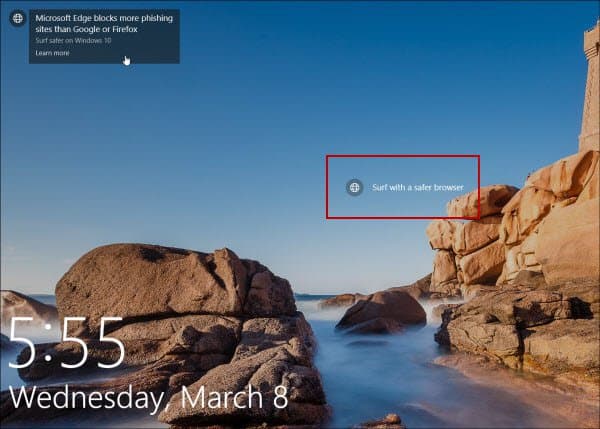
โฆษณาสำหรับ Microsoft Edge และผลิตภัณฑ์ MS อื่น ๆ จะแสดงบนหน้าจอล็อค
ปิดโฆษณาหน้าจอล็อคของ Windows 10
หากต้องการปิดพวกเขาออกไปที่ การตั้งค่า> การตั้งค่าส่วนบุคคล> ล็อคหน้าจอ. ตรวจสอบให้แน่ใจว่าตั้งค่าพื้นหลังของคุณเป็น รูปภาพหรือสไลด์โชว์. หากคุณตั้งค่าเป็น Spotlight ตัวเลือกในการปิดโฆษณาจะไม่ปรากฏ
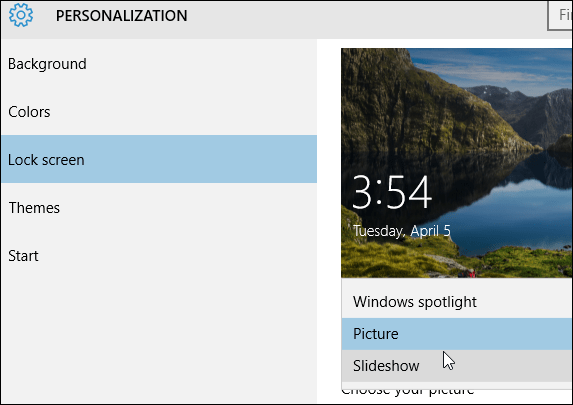
จากนั้นเลื่อนลงและปิด รับข้อเท็จจริงเคล็ดลับเคล็ดลับและอื่น ๆ ที่สนุกสนานบนหน้าจอล็อคของคุณ.
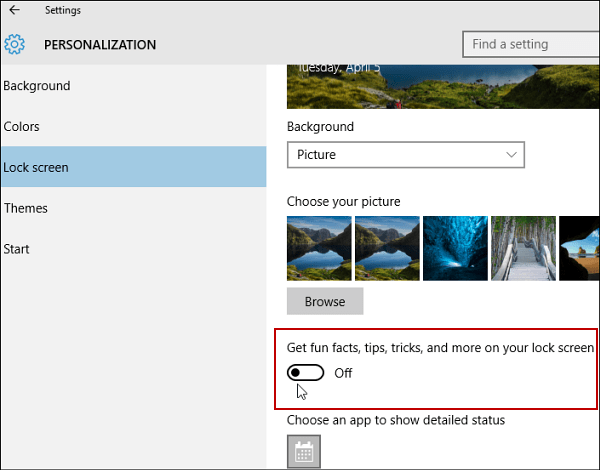
จากประสบการณ์ของฉันฉันไม่เห็นโฆษณาทั้งหมดเวลา แต่ทำในบางโอกาส ผู้คนจำนวนมากอาจคิดถึงพวกเขาหากคุณพลิกหน้าจอล็อคอย่างรวดเร็วหรือปิดใช้งาน แต่ถ้าคุณไม่ชอบเห็นโฆษณาที่แนะนำเลยก็เป็นเรื่องดีที่มีตัวเลือกให้ปิดโฆษณา
ปิดโฆษณาในที่ตั้ง Windows 10 อื่น ๆ
Microsoft กำลังเปิดเสรีมากเกินไปกับโฆษณาใน Windows 10 และฉันไม่เห็นว่ามันดีขึ้นมาก ปัญหาที่ใหญ่ที่สุดคือไม่มีปุ่มเดียวสำหรับปิดโฆษณาทั้งหมด
ตรวจสอบให้แน่ใจว่าได้ตรวจสอบวิธีกำจัดโฆษณาจากเมนูเริ่มในบทความของเรา: วิธีปิดเมนูเริ่มของ Windows 10 แนะนำแอปโฆษณา
โฆษณาก็เริ่มปรากฏใน File Explorer เพื่อกำจัดสิ่งที่ตรวจสอบในบทความของเรา: หยุดโฆษณาที่แนะนำไม่ให้แสดงใน Windows 10 File Explorer










ทิ้งข้อความไว้